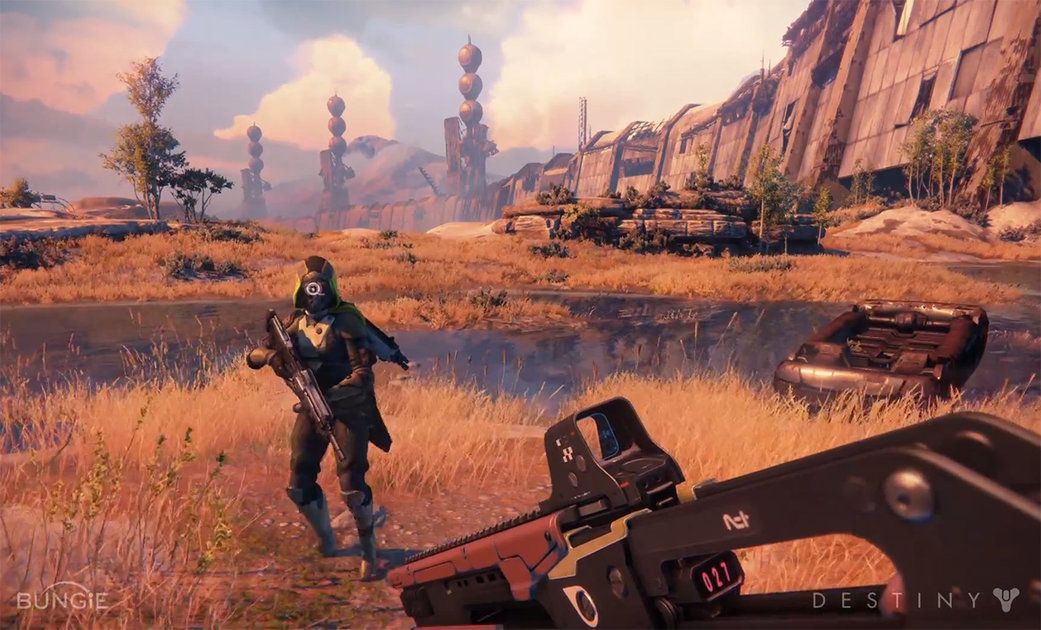HTC Vive'i näpunäited ja nipid: kuidas seadistada oma uued VR -peakomplektid ja lahendada kõik probleemid
Miks saab usaldada- Kõigist virtuaalse reaalsuse kõrvaklapid viimaste aastate jooksul välja tulla, HTC Vive on räägitud kõige armsamalt. Selle võis poolenisti asendada HTC Vive Pro ja Live Cosmos , kuid see on ikkagi suurepärane peakomplekt, kui saate oma käed külge panna.
Selle konkurendid, nimelt Oculus Rift ja PlayStation VR, on mõlemad suurepärased seadmed, kuid isegi oma liikumiskontrollerite ja ruumianduritega ei paku kumbki nii kaasahaaravat kogemust kui Vive.
Siiski on üks tõrge, see nõuab palju ruumi ja kannatlikkust, et õigesti seadistada ja kasutada.
Me puutusime ise kokku mitme võtmeküsimusega, mille tõttu lendas rohkem kui paar väljaütlemist, nii et loodetavasti aitavad meie takistused ja nende ületamise viis teid samade probleemide korral.
- HTC Vive ülevaade: kogemus, mis pole sellest maailmast väljas
- Parimad VR -peakomplektid ostmiseks: parim virtuaalse reaalsuse varustus
136126
Konteksti andmiseks seadsime Vive'i tavalisse, keskmisesse elutuppa korterisse, kus on (just) piisavalt ruumi Vive liikumisaspektide toimimiseks. Kasutasime ka hiljuti (ise) ehitatud mängude jaoks mõeldud torn-arvutit, mis ületab kõik soovitatud nõuded.
Pärast seda seadsime selle ka hämmastavale mänguarvutile, et anda loole teine pool. Siit saime teada ...

HTC Vive'i lahtipakkimine
Arvestades, kui palju tehnoloogiat kaasatakse, on HTC Vive komplekt mõistlikult kompaktses karbis. Tõstke aga ülemised sektsioonid üles ja leiate peagi nii palju juhtmeid ja toiteallikaid, et kogu teie ees olev ülesanne tundub hirmutav.
Tehniliselt võtab seadistamisprotsess arvutiga käivitamisel aega umbes 30 minutit, kuid karbi avamine, kõigi komponentide tihendite avamine ja nende ette panemine, et saaksite enne installimistarkvara allalaadimist näha, mis on, kuni 15 minutit enne arvuti sisselülitamist.
Soovitame teil seda teha, kuna saate siis aimu, milline kaabel millise seadmega käib, kuna pakendiga on kaasas peakomplekt HTC Vive, kaks tugijaama toaandurit, kaks liikumiskontrollerit, ühenduskast, millega peate ühenduse looma arvuti ja paar kõrvaklappe.
eevee evolution pokemon go
HTC Vive seadistustarkvara
Järgmine etapp on tarkvara allalaadimine HTCVive.com/setup .
See teeb head tööd, juhendades teid samm -sammult läbi protsessi ning on selge ja lühike. See isegi laadib alla ja installib nii HTC tarkvara Vive kui ka Steami, kui teil seda veel pole. Samuti saab installige SteamVR - peamine tarkvara, mis on vajalik kõigi teie Vive'i komponentide tuvastamiseks ja sidumiseks.
Kui teil pole a Steami konto juba aitab seda ka seadistustarkvara. Kõik HTC Vive'i kogemused ja mängud on saadaval Steami platvormi kaudu, nii et teil on seda kindlasti vaja.
Meil on juba rohkem kui 500 mänguga Steami konto (peate armastama Steami müüki), nii et seal pole probleeme. Kui vajate juurdepääsu rohkematele VR -mängudele, siis tasub kaaluda ka a Viveporti tellimus kuna see annab teile mõistliku igakuise hinna eest piiramatu juurdepääsu paljudele VR -mängudele ja kogemustele.
Kui olete tarkvara installinud, leiate selle peagi, seejärel peatute iga komponendi juures, selgitades, kuidas neid õigesti seadistada. Ja just esimese neist saime aru oma esimesest ja kõige keerulisemast komistuskivist.
- HTC Viveporti tellimus: kuidas see töötab ja kui palju see maksab?
HTC Vive tugijaama andurid
HTC Vive komplekti kuulub kaks tugijaama, andurid, mis kaardistavad, kus peakomplekt ja kontrollerid korraga asuvad. Need on kogemuse jaoks hädavajalikud ja neil peab olema selge nägemisulatus kogu mängualale.
Nad peavad asuma vastasnurkades, nii et nende nägemine kattub ruumi paremaks lugemiseks ja selles peitub probleem.
HTC pakub igale tugijaamale seinakinnitust, nii et saate need seina külge keerata - seadistustarkvara annab isegi nõu, et vajate külvikut.
Kuid me kasutasime oma Vive'i üüritud majutuskohas, nii et ei tahtnud seintesse täiendavaid auke.
Kuid kuna andurid peavad olema pea kõrgusest kõrgemal ja allapoole suunatud, tekitas see üsna probleemi. Meil ei olnud toas isegi ühtegi kõrget riiulit, kus neid istuda.

Õnneks tuli üks vastus statiivi kujul, mida kasutame pildistamiseks, nii et see oli üks tugijaam sorteeritud. See jõudis peaaegu pea kõrgusest kõrgemale.
Teine tugijaam oleks rohkem probleem, kuna meil pole kahte statiivi ümber.
Ainus lahendus, mille me suutsime välja mõelda, oli kasutada sissepoole avatud elutoa ust ajutise tugijaama stendina. Asetasime selle ukse peale, näoga mänguväljaku poole ja nurga allapoole, surudes USB -mälupulga taha (kuna jaamad on lihtsalt kuubikud, millel pole oma kallutusmehhanismi).

Samuti tasub meeles pidada, et iga tugijaam vibreerib õrnalt - kahtlustame, et neil on optilised mootorid sees -, nii et peate need isegi riiulile paigutades fikseerima. Kasutasime kleeplinti väga ebaelegantses lahenduses. Töötas küll.
Teine probleem, millega me siis silmitsi seisime, on see, et kuigi tugijaamad suhtlevad omavahel ja teie arvutiga juhtmevabalt, vajasid nad siiski voolu.
Ainult see, mille statiiviga üles seadsime, oli pistikupesa lähedal. Teine nõudis neljasuunalist vooluvõrku, mis venitati üle elutoa tagumise osa, takistades seda mõnevõrra ja nähes kohmakas. Ka selle leidmine võttis aega, kuna meil ei ole lihtsalt varuosi. Käsiraamatus nad seda ei ütle.
Sellegipoolest süttisid rohelised tuled igal anduril - näitamaks, et need on ühendatud ja suunatud õiges suunas - ning see protsessi etapp oli lõppenud.
HTC Vive juhtmevabad kontrollerid
Meile meeldib HTC Vive'iga kaasasolevate juhtmeta kontrollerite stiil ja funktsionaalsus. Kuid kusagil pole seadistusprotsessis öeldud, et peaksite need enne kasutamist laadima.
Võib -olla te seda ei tee, kuna enamiku toodetega kaasneb eelnevalt üsna väike tasu - sellest piisab, et saaksite igal juhul käima lükata. Harjumuse sunnil panime nad aga laadimisse kohe, kui need karbist välja saime, nii et seadistamise lõppedes võiksid nad täielikult laetud olla.
See pole probleem, seekord rohkem kasulik näpunäide.

Kõigil neil on Mini-USB-USB-juhtmed ja laadimisadapterid, nii et kui teil pole arvutis piisavalt USB-pesasid, peate leidma veelgi rohkem pistikupesasid.
Veelgi suurem probleem oli see, et üks kontrolleritest, olenemata sellest, kuidas me juhiseid järgisime, kuhu me selle ruumi paigutasime või mitu korda selle välja ja uuesti sisse lülitasime, ei siduks. Teine tegi otse karbist, nii et see tekitas rohkem kui piisavat ärevust ja Basil Fawlty stiilis vigase peale karjumist (vaadake, mida me seal tegime?).
Lõpuks vajutasime menüü- ja süsteeminuppe 10-15 sekundit koos ja see tegi üllatavalt ülesande. See paaris kohe pärast seda.
Tõenäoliselt leiate selle veebist või kasutusjuhendist, kuid me tegime selle ära.
Väärib märkimist, et need kontrollerid (ja tugijaamad) võivad vajada ka aeg -ajalt püsivara värskendusi ja selleks peate need arvutiga ühendama.

HTC Vive'i lingikast
Järgmine samm on ühendada lingikarp, mis ühendatakse arvutiga HDMI ja USB 3.0 kaudu. Siiski pole meil Nvidia GeForce GTX 1080 graafikakaardil vaba HDMI -pesa.
Väga vähestel graafikakaartidel on kaks HDMI -väljundit ja me kasutame 1080p monitoriga ühendamiseks meie oma. Lingikastil pole läbipääsu (erinevalt PlayStation VR-ist), nii et te ei saa visuaale jagada nii, et HTC tarnitavate seadmete kuvarile ja peakomplektile esitataks, nii et seisime silmitsi täiesti uue, rohkem vihastava probleemiga.
Seadistusprotsessi jätkamiseks peate monitori sisse lülitama, seega ei saa lihtsalt ühendada lingikasti ja peakomplekti. Mida siis teha?
Siis saime aru, et lingikastil on ka mini-DisplayPort sisend ja GTX 1080-l on DisplayPorts. Mida me aga ei pidanud kätte andma, oli mini-DisplayPort-DisplayPort-kaabel. Ja HTC Vive'i karbis pole ühtegi - vaid HDMI -kaabel.
Aaaaarrrggghhh!
juhuslikke küsimusi, mida sõbrale esitada
Need, kes pole veel oma HTC Vive'i seadistanud ja kellel on aega, peavad kaaluma paari lahendust. Kasutage monitori (või teleri) toitmiseks teist videoväljundit, jättes seeläbi HDMI-pordi linkkarbi ühendamiseks vabaks või ostke eelnevalt mini-DisplayPort-DisplayPort-kaabel.
Meil polnud kumbki võimalus saadaval, seega oli aeg pead kratsida.
Oleksime võinud peatuda ja osta kaabli lähedalasuvast kauplusest, kuid sellist pliid ei saa ainult Argosest (me teame, kontrollisime). Samuti, kuna seadistus on nüüd igal pool laiali, ei tohtinud meid peksta.
Appi tuli hoopis Amazon Prime Now. Leidsime, et vajalik kaabel oli meile kättesaadav umbes kümneks kuuks, ja ostsime kaabli, mis tuleb kohale toimetada kahe tunni jooksul.
See oli nii, me ühendasime selle lingikasti ja oma graafikakaardiga ning natuke taaskäivitamist ja graafika draiveri värskendamist jama, olime jälle valmis.
Samuti väärib märkimist, et linkkarp vajab ka voolu, nii et teil on käepärast veel üks tühi pistikupesa. See on nüüd viis, kui arvutada kontrollerite USB -laadimisadapterid.
HTC Vive ruumi häälestusviisard ja kalibreerimine
Nüüd, kui kogu riistvara oli õigesti seadistatud ja paaristatud, pidime tarkvara oma ruumimõõtmete järgi kalibreerima. Ja õnneks see õnnestus ilma suurema kärata.
Tarkvara küsib, kas soovite seadistada HTC Vive'i toa- või seisukorras kasutamiseks. Ruumi mõõtkava võimaldab teil ringi liikuda ning esitab seetõttu mängudes ja elamustes traatraamid, nii et te ei põrkaks vastu seinu ega mööblit. Seismise võimalus on parim väiksemate ruumide jaoks, millel pole vajalikku ruumi (6,5 jalga 5 jalga).

Meil on aga näpunäide; palutakse teil ühe oma kontrolleri abil oma mänguväljaku piirjooned jälgida. Leidsime, et täpsem valik (lubatud linnukese kaudu) pakkus võimalust lihtsalt piirkonna neljas nurgas klõpsata ja tarkvara tegi ülejäänu. Leidsime, et see andis täpsema lugemise.
HTC Vive õppemäng ja heli
Lõpuks olime olukorras, kus HTC Vive oli kasutatav. Peakomplekti ja lauaarvuti kastimiseks jooksis meil video. Kontrollerid töötasid ja töötasid hästi ning me olime imelisel ja tühjal hoidmismaastikul. Olime VR -is, hurraa!
Oota aga, kus on heli? Heli tuli pigem meie arvuti kõlaritest kui kaasasolevatest kõrvaklappidest.
Kui leiate end ilma helita nagu meie, peate uuesti uurima SteamVR tarkvara valikuid, kust leiate seaded. Kui seadete hüpikaken on ilmunud, peate muutma heliosa valikuid nii, et heli edastatakse kõrvaklappidele. Meie vaikeseade oli ainult meie arvuti kõlarid, kuid muutsime seda kõrvaklappide toitmiseks ainult siis, kui kasutasime HTC Vive'i.

Saate lasta sellel toita korraga nii kõrvaklappe kui ka kõlareid või ainult kõlareid, kui teil on lahe 5.1 või 7.1 süsteem kavalalt mänguala ümber paigutatud ja soovite täielikku efekti. Kuid me valisime kõrvaklapid ja isegi otsustasime kõrvaklapid parema kõrvaklappide jaoks ära visata, kuna on tõesti keeruline kõrvaklappe õigesti suunata, kui olete juba Vive'i oma nina külge pannud.
Vähemalt nüüd oli meil kogu efekt käimas, VR -visuaalid ja ruumiline heli. Me polnud veel mänge ega muid kogemusi alla laadinud, seega polnud palju teha (saate need virtuaalsest maailmast alla laadida, kuid soovitame need enne mängimist alla laadida, vastasel juhul ootate teid ootamas) nende paigaldamiseks).
HTC Vive PC spetsifikatsioonid
Meie kasutatav arvuti ületab HTC Vive jaoks soovitatud spetsifikatsioone, kuid peame tunnistama, et kogesime aeg -ajalt mängusiseseid krahhe - seega pidage meeles, et see võib juhtuda VR -is nagu tavalise monitorimängu ajal. Meil on ülalnimetatud Nvidia GeForce GTX 1080 graafikakaart, Intel Core i7-4790K protsessor, mis töötab 4 GHz sagedusel ja 16 GB muutmälu. Meil töötab ka 64-bitine Windows 10.

Krahhi võib põhjustada meie arvuti, kuid kui teil tekib sama, proovige järgmist lahendust: laadige seadistustarkvaraga installitud asemel alla SteamVR -i beetaversioon. See ei kukkunud meie jaoks üldse kokku. See nõudis ka kontrollerite püsivara värskendamist, samuti tarkvara täpsemat versiooni (kuigi sellel võib olla mõningaid helbeid funktsioone, mida me pole veel kogenud tänu beetaversioonile).
Selle allalaadimiseks ja ise proovimiseks minge oma Steami mängude sektsiooni, paremklõpsake oma tarkvaraloendis SteamVR ja valige atribuudid. Viimane vahekaart on märgistatud kui 'Betas' ja sealt leiate rippmenüü, kus saate valida 'beeta - Steam VR Beta Update'. Kui see oli valitud ja kinnitatud, laadis see alla SteamVR -i uue versiooni, mis meie jaoks töötas.
samsung galaxy s20 vs s20+
Kui see tekitab teile probleeme, võite alati protsessi korrata ja selle asemel uuesti loobumisvaliku valida.

HTC Vive mängude sülearvutil
Kontrollisime ka mängude sülearvuti HTC Vive seadistust.
Otsustasime HTC Vive'i kasutada, kasutades Asus ROG G752VY - võimsat masinat, milles töötab Intel Core i7-6820HK protsessor ja 32 GB muutmälu. Sellel on Nvidia GeForce GTX980M GPU, mis ei ole küll nii võimas kui 1080, kuid teeb hakkliha kõigest, mida sealt läbi jooksete.
Sülearvutil on halastavalt ka HDMI -väljund, mis töötab samal ajal monitorile videot ette andes. See muudab mängude sülearvuti potentsiaalselt atraktiivsemaks Vive'i käivitamiseks, eriti neile, kes pole isegi DisplayPortist kuulnud.
Teil on endiselt kõik praktilised küsimused andurite ja nende toiteallikate paigutamise kohtade leidmiseks, kuid paljuski oli Vive'i seadistamine Asusega sujuvam.
Samuti ei kogenud me sama krahhi, kui kasutasime üldist SteamVR tarkvara, mitte beetaversiooni. Kuid siis maksab ROG G752VY rohkem kui 2000 naela. Ehitasime oma arvuti vähem kui suure hinnaga.
Sellel on aga kaasaskantav eelis. Meie mängutornide arvutit kindlasti mitte.